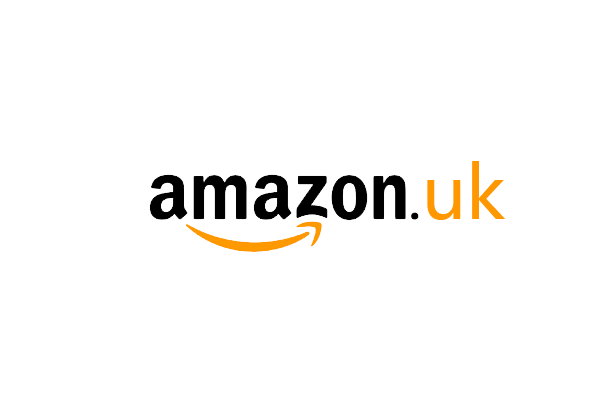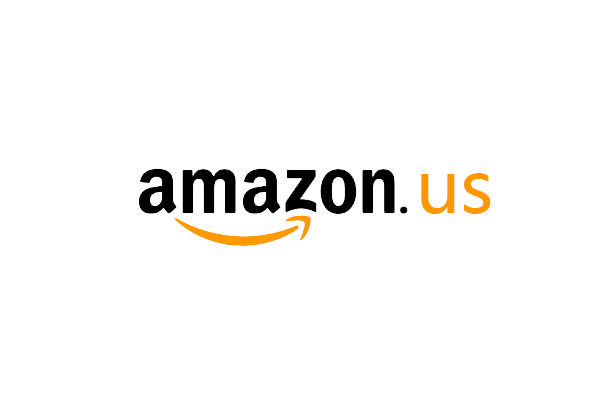适用型号:Tenda騰達O1-5G
适用場景:O1-5G出廠爲套裝模式,所以不适用于一對(duì)多自動配對(duì),所以如果要使用O1-5G進(jìn)行一對(duì)多的話,就要使用進(jìn)入網橋配置界面(miàn)手動修改模式進(jìn)行一對(duì)多配對(duì)
1.打開(kāi)網橋保護蓋。用網線(推薦使用超5類或以上網線,網線長(cháng)度≤60米)將(jiāng)網橋的PoE/LAN口連接到PoE供電器的PoE口。
2.用包裝盒内的PoE供電器插到電源插座。網橋的Power燈亮。
3.用網線將(jiāng)PoE供電器的LAN口連接到電腦,將(jiāng)電腦IP地址改爲192.168.2.X,如下圖示。
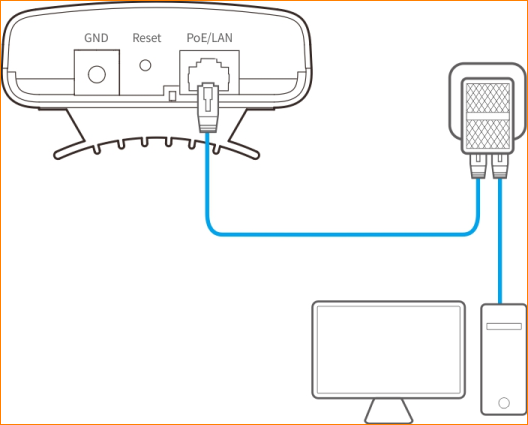
步驟一:設置主網橋爲AP模式。
1.打開(kāi)電腦的浏覽器,在地址欄(非搜索欄)輸入192.168.2.1,按鍵盤上的Enter(或Return)鍵。

2.輸入用戶名和密碼,點擊 登錄 。
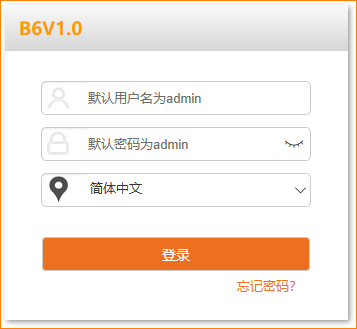
3.進(jìn)入「快速設置」頁面(miàn),選擇AP模式,點擊 下一步 。
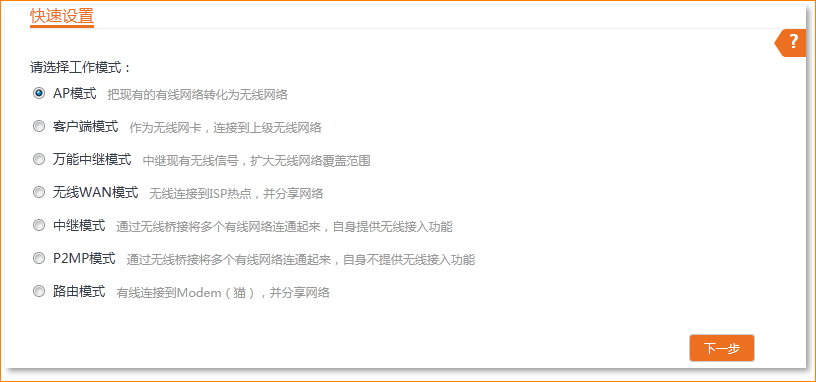
4.設置基站的無線網絡參數,然後(hòu)點擊 下一步 。
(1)修改無線網絡名稱(SSID),如“Tenda_1”。
(2)選擇無線工作的信道(dào),如149(5745MHz)。
(3)選擇“安全模式”,建議爲“WPA2-PSK”。
(4)選擇“加密規則”,建議爲“AES”。
(5)設置密鑰(無線密碼)。
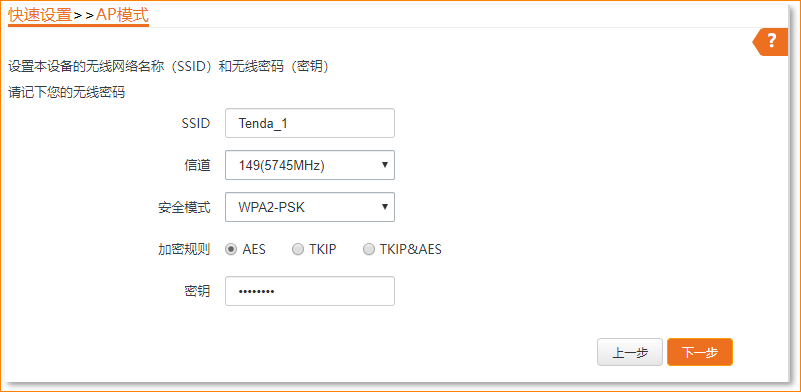
5.點擊 保存 ,等待主網橋自動重啓使設置生效。
步驟二:設置子網橋爲客戶端模式。
1.打開(kāi)電腦上的浏覽器,在地址欄(非搜索欄)輸入192.168.2.1/192.168.2.2,按鍵盤上的Enter(或Return)鍵。

2.輸入用戶名和密碼,點擊 登錄 。
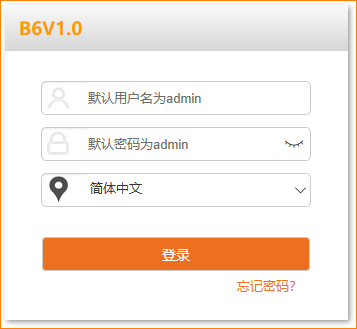
3.選擇客戶端模式,點擊 下一步 。
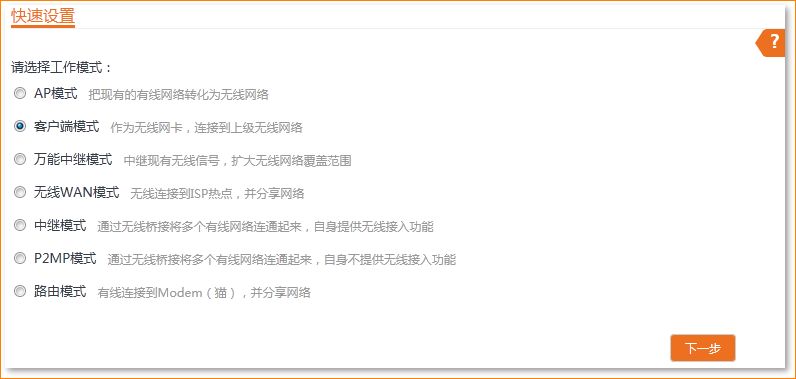
4.在出現的無線網絡列表中,選擇主網橋的無線網絡,本例爲“Tenda_1”。
5.點擊 下一步 。
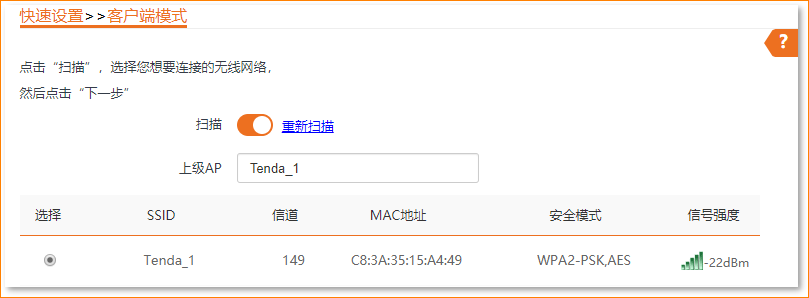
6.輸入主網橋無線網絡的密鑰,點擊 下一步 。
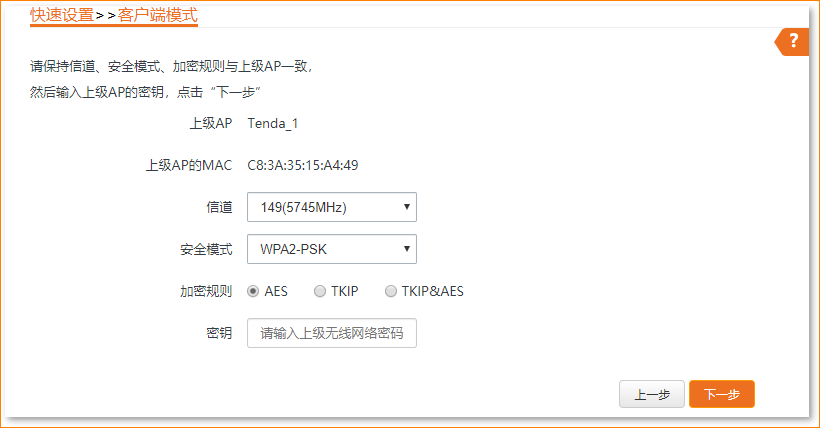
*
7.修改IP地址信息,然後(hòu)點擊 下一步 。
(1)將(jiāng)本網橋IP地址設置爲與主網橋的IP地址在同一網段的其他IP地址,如“192.168.2.10”。
(2)將(jiāng)“子網掩碼”設置爲與主網橋的子網掩碼一緻。
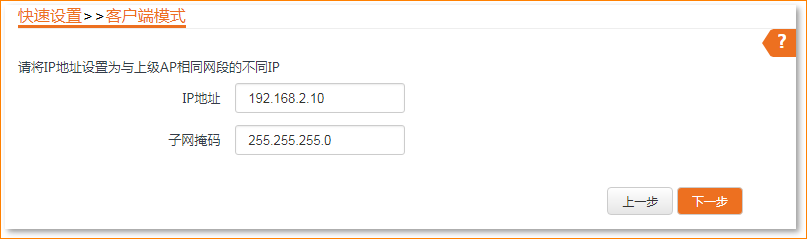
8.點擊 保存 ,等待網橋自動重啓使設置生效。
9.將(jiāng)剩餘的子網橋全部按照步驟2設置成(chéng)客戶端模式即可
----完成(chéng)
當主網橋的LED1、LED2長(cháng)亮,子網橋的LED1、LED2保持閃爍狀态時,橋接成(chéng)功。
無法進(jìn)入192.168.2.1/192.168.2.2管理頁面(miàn)
- 确保設備連接正确,且網線無松動。
- 确認電腦IP地址爲192.168.2.X(X爲2~254)。
建議手動配置電腦網卡IP地址(下面(miàn)以WINDOWS 10爲例):
-
- 打開(kāi)“Windows設置——網絡和Internet——更改适配器選項”
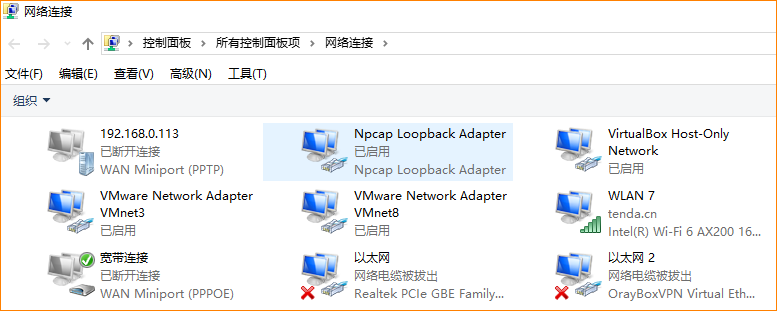
-
- 找到連接到網橋的網卡适配器,右鍵點擊後(hòu),點擊“屬性”,雙擊“Internet協議版本4”,點擊“使用下面(miàn)的IP地址”,輸入對(duì)應IP地址和子網掩碼,點擊“确定”,再點擊“确定”。
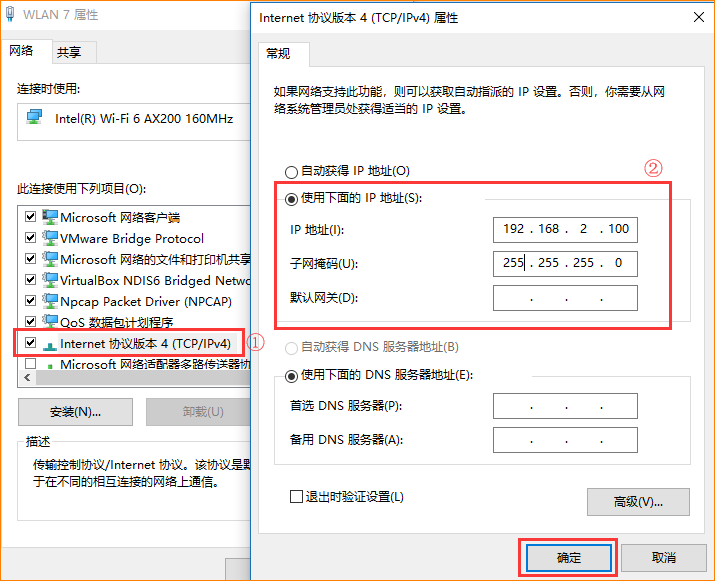 ”
”
- 將(jiāng)網橋恢複出廠設置再重新登錄